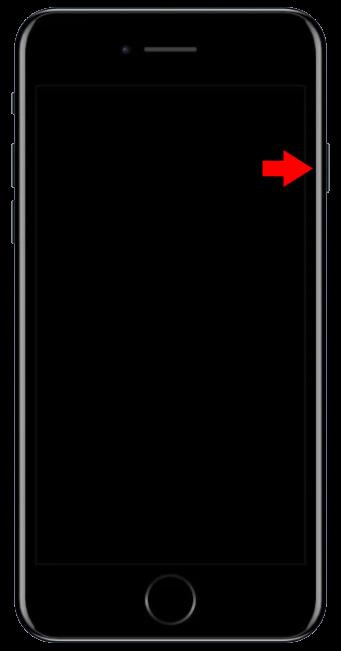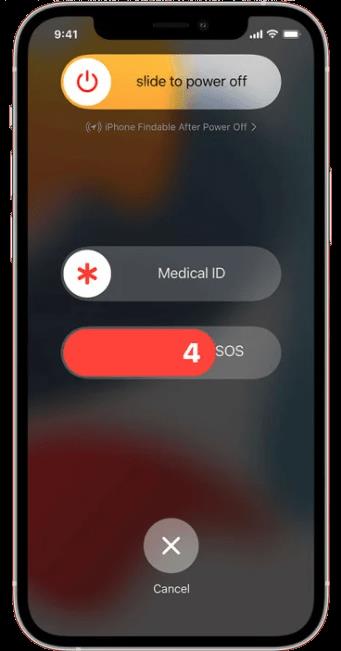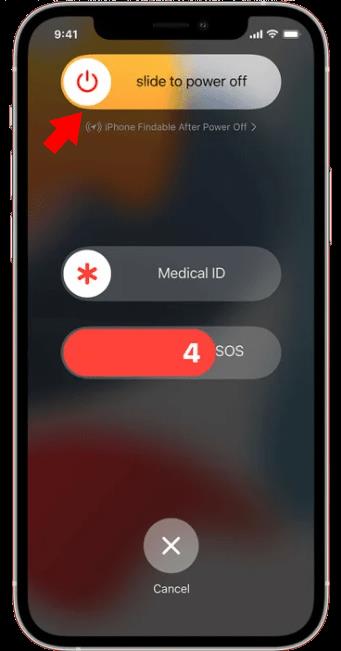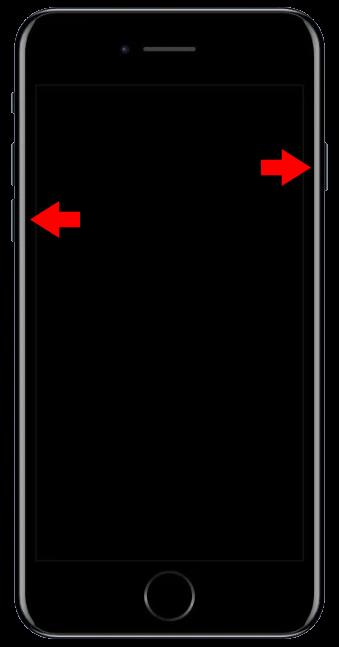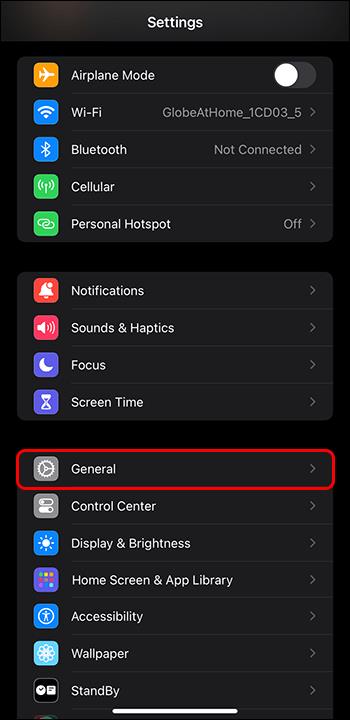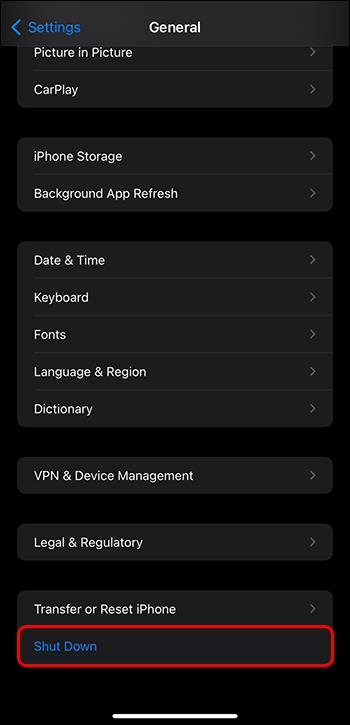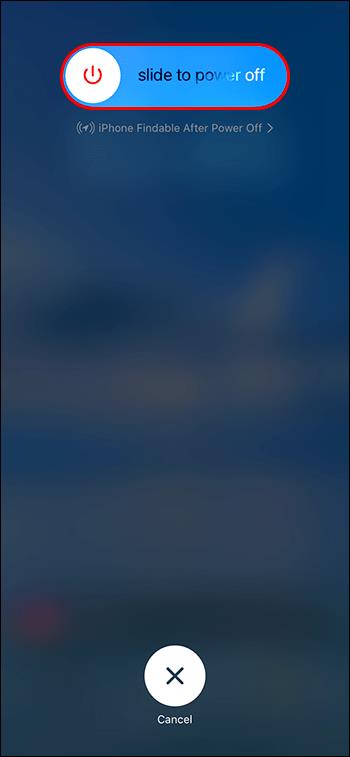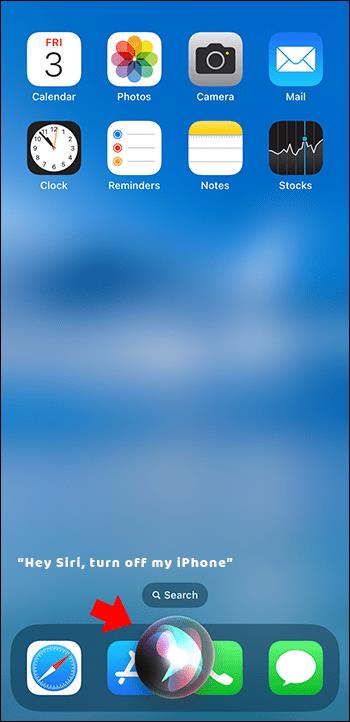Kartais „iPhone 13“ gali perkaisti, užsiblokuoti tam tikrame ekrane arba akumuliatoriaus našumas yra mažesnis nei vidutinis. Išjungus ir vėl įjungus iPhone iš naujo įkeliama iOS, atnaujinama telefono atmintis ir uždaromos visos atidarytos programos. Tai išsprendžia akumuliatoriaus naudojimą, programinės įrangos problemas ir bendrą našumą.

Jei esate naujokas Apple šeimoje arba jums tiesiog niekada nereikėjo išjungti įrenginio, galbūt nežinote, kaip tai padaryti. Be to, „iPhone“ išjungimas visiškai skiriasi nuo „Android“ telefonų išjungimo.
Nesvarbu, ar tai yra „iPhone 13“, „iPhone 13 Mini“, „iPhone 13 Pro“, ar „iPhone 13 Pro Max“, čia yra trys skirtingi „iPhone“ išjungimo būdai:
„IPhone 13“ arba „iPhone 13 Pro“ išjungimas naudojant aparatūros mygtukus
Jei norite išjungti „iPhone 13“, turėsite:
- Vienu metu paspauskite šoninį mygtuką (maitinimo mygtuką) ir vieną iš garsumo mygtukų.
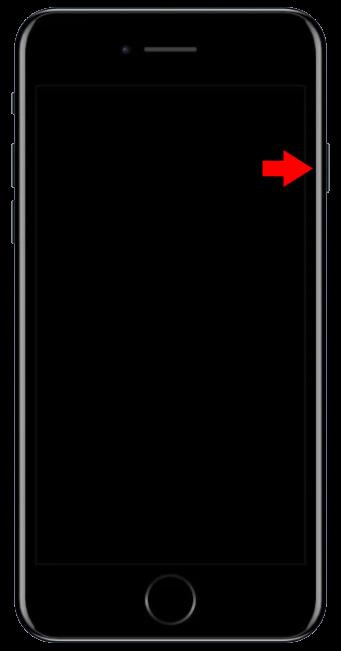
- Pastaba: jei paspausite tik „iPhone 13“ šoninį mygtuką, jis įjungs „Siri“.
- Pasirodys išjungimo langas, kuriame galėsite išjungti „iPhone“. Atleiskite mygtukus, kuriuos spaudėte.
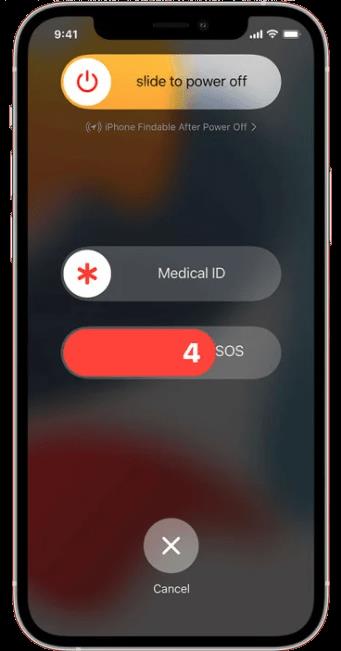
- Ekrane slinkite ant parinkties, kad išjungtumėte „iPhone“. Išjungimo veiksmas paprastai trunka apie 30 sekundžių.
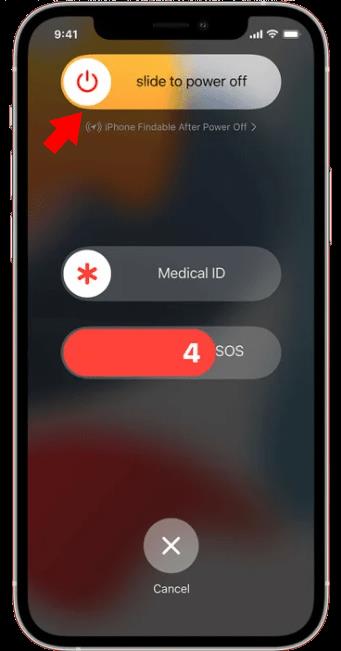
Taip pat galite išjungti savo iPhone naudodami garsumo mygtukus:
- Paspauskite „Garsumo didinimo“, tada „Garsumo mažinimo“ mygtuką, laikydami nuspaudę šoninį maitinimo mygtuką.
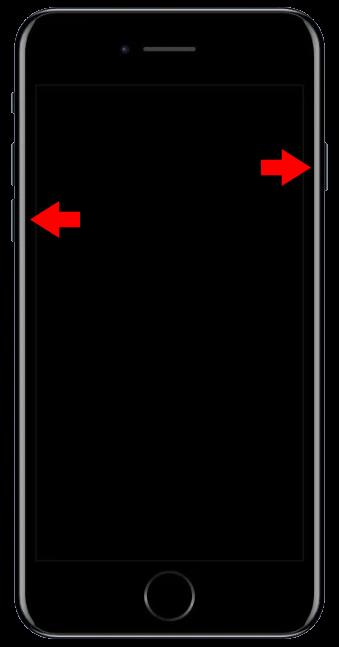
- Darykite tai, kol pamatysite „Apple“ logotipą.
Šis procesas uždaro visas atidarytas programas ir priverčia jūsų iPhone paleisti iš naujo. Tai geras žingsnis, kurį reikia atlikti tuo atveju, jei jūsų iPhone užšąla.
„iPhone 13“ arba „iPhone 13 Pro“ išjungimas per nustatymus
Arba galite išjungti „iPhone 13“ arba „iPhone 13 Pro“ be jokių aparatūros mygtukų. Tai naudinga, jei jūsų mygtukai veikia netinkamai.
- Eikite į „iPhone“ nustatymus (pilka krumpliaračio piktograma) ir pasirinkite parinktį „Bendra“.
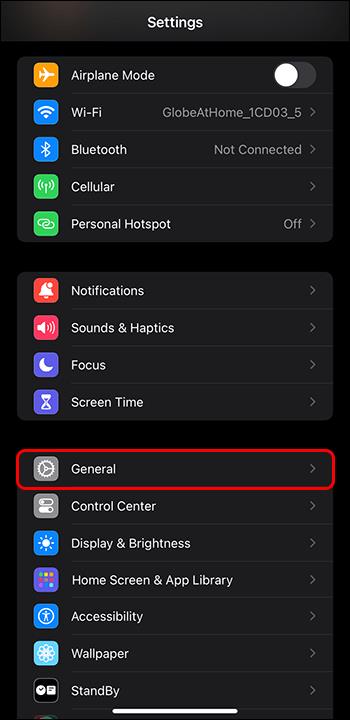
- Slinkite žemyn iki parinkties Išjungti ir pasirinkite ją. Atsidarys naujas langas, kuriame galėsite išjungti „iPhone“.
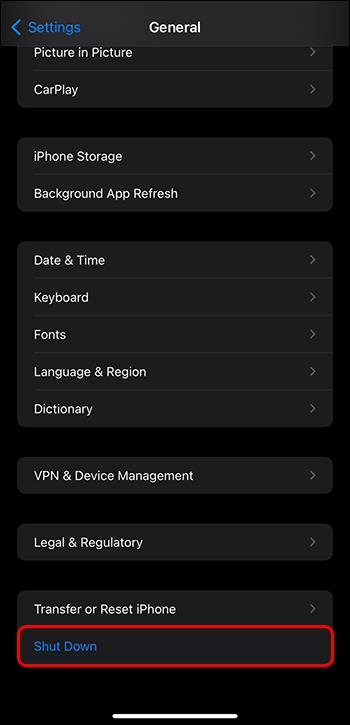
- Norėdami užbaigti veiksmą, paslinkite valdiklį į dešinę.
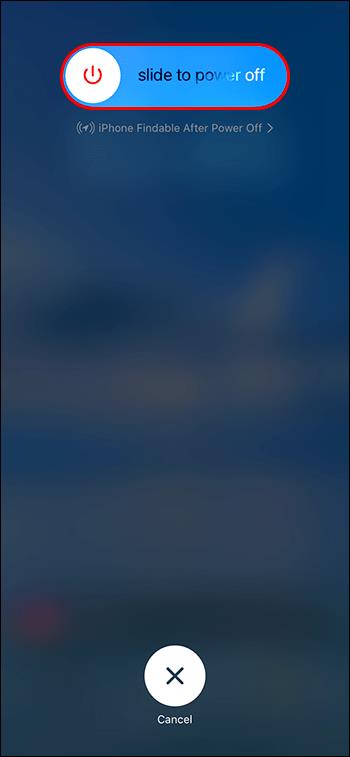
„Siri“ naudojimas norint išjungti „iPhone 13“ arba „iPhone 13 Pro“.
„Apple“ balso asistentas „Siri“ gali išjungti jūsų telefoną, vadovaudamasis balso instrukcijomis.
- Pasakykite: „Ei, Siri, išjunk mano iPhone“.
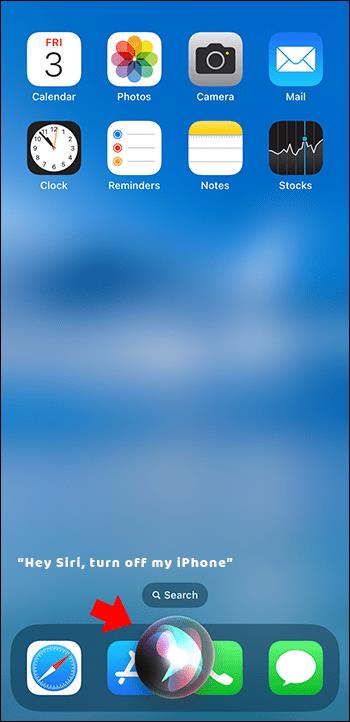
- Patvirtinkite šią užklausą sakydami „Taip“ arba pasirinkdami parinktį Išjungti.
Šis metodas veikia net tada, kai jūsų iPhone veikia lėktuvo režimu arba neturite prieigos prie interneto.
Jei jūsų iPhone 13 nereaguoja į jokius aparatūros mygtukus ir į jokias balso instrukcijas, turėsite palaukti, kol baterija visiškai išsikraus. Įkrovus ir įjungus, problema turėtų būti išspręsta. Jei problema išlieka, turėsite priverstinai iš naujo paleisti „iPhone“ ir pereiti į atkūrimo režimą, kad sukurtumėte atsargines duomenų kopijas kompiuteryje.
Priežastys, kodėl turėtumėte dažniau išjungti „iPhone 13“.
Daugelis iš mūsų bando iš naujo paleisti arba išjungti savo iPhone tik tada, kai iškyla problema, pvz., telefonas užšąla, programos stringa arba bendras jūsų iPhone veikimas nėra optimalus. Nors išjungti ir paleisti iš naujo pagal šiuos scenarijus yra būtina, taip pat naudinga retkarčiais iš naujo paleisti „iPhone“, kai nėra problemų. Štai kodėl:
- Pirma, dažnesnis „iPhone“ paleidimas iš naujo padės išvengti minėtų problemų.
- Bendras „iPhone“ veikimas yra daug greitesnis ir sklandesnis, kai jis dažniau paleidžiamas iš naujo. Taip yra dėl to, kad iš naujo paleidus išvaloma įrenginio talpykla ir atnaujinama jo atmintis. Patariama bent kartą per savaitę išjungti „iPhone“, kad pasiektumėte aukščiau nurodytus dalykus.
- Daugelis žmonių bando neperkrauti savo iPhone, manydami, kad tai sumažina baterijos veikimo laiką. Tačiau šis veiksmas iš tikrųjų pagerina baterijos naudojimą. Be to, jūsų naudojamos programos labiau nei bet kas kitas veikia jūsų iPhone baterijos veikimo laiką. Norėdami pailginti akumuliatoriaus veikimo laiką, galite išjungti programos atnaujinimo fone parinktį programose, kurios nenaudojamos taip dažnai.
- Tinklo problemos išsprendžiamos daug greičiau. Kai esate prisijungę prie kelių įrenginių vienu metu, gali kilti daug tinklo problemų. Be to, atsisiunčiami lėčiau, o žinučių ir telefono skambučių siuntimas ir gavimas užtrunka ilgiau. Greitas paleidimas iš naujo išspręs šią problemą.
- Išjungus maitinimą, pagerėja įrenginio saugumas. Kai jūsų iPhone įjungtas ilgą laiką, tai gali padidinti pasenusios programinės įrangos pažeidžiamumą. Kai dažnai išjungiate „iPhone“ ir paleidžiate jį iš naujo, visi laukiantys naujinimai gali būti visiškai įdiegti, kad būtų padidintas saugumas.
- Kartkartėmis išjungus iPhone taip pat pagerėja bendra savijauta ir psichikos sveikata. Retkarčiais būtina padaryti skaitmeninę pertraukėlę, todėl net ir trumpas laikas, per kurį telefonas perkraunamas ar tiesiog kuriam laikui paliekamas išjungtas, tikrai padeda nusiraminti.
Išjungimo privalumai
Jau nustatėme, kad technologinė pertrauka gali būti tik naudinga jums, tačiau čia yra keletas konkrečių būdų, kaip gauti naudos:
- Jūsų smegenys veikia geriau. Kai nuolat dirbate telefonu tarp kitų užduočių, jūsų smegenys yra per daug stimuliuojamos, todėl manote, kad esate labai produktyvus. Tačiau tai daro jus priešingai nei produktyvus, nes jūsų smegenys iš tikrųjų negali atlikti kelių užduočių. Sulėtėjimas šiuo atžvilgiu bus tik naudingas ir leis tyčia bei konstruktyviau atlikti užduotis.
- Pasirodysite geriau . Nesvarbu, ar tai susiję su darbu, ar su studentais, taip lengva atitraukti dėmesį į socialinę žiniasklaidą savo įrenginiuose, kai turėtumėte susikoncentruoti į studijas ar atliekamą darbą. Tai gali neleisti jums atsakyti į svarbius klausimus arba atitraukti jus nuo svarbios informacijos, kuri būtų labai naudinga. Išjungę maitinimą dirbsite optimaliu greičiu ir savo kolegoms pristatysite save kaip patikimesnį.
- Jūs padidinate efektyvumą. Kai telefonas išjungiamas, dauguma galimų trukdžių automatiškai išnyks. Nereikės akimirksniu atsakyti ar nuolat tikrinti naujienas socialiniuose tinkluose. Tai padės daug greičiau ir efektyviau atlikti užduotis.
- Patirsite ramesnį miegą ir atsikelsite žvalūs . Patariama prieš pat miegą neveikti jokios mėlynos šviesos, nes ji gali jus per daug stimuliuoti, kad jums gali kilti sunkumų užmigti. Be to, pabudus patariama iš karto nežiūrėti į telefoną, nes tai gali sulėtinti dienos našumą. Šiuo atžvilgiu išjungę maitinimą, galėsite kokybiškai išsimiegoti ir pabusti dėmesingesni ir ryžtingesni.
Dabar pakabink
Nesunku pastebėti daugybę skirtingų pranašumų, atsirandančių retkarčiais išjungiant „iPhone“. Ne tik didesnis bendras našumas, programinės įrangos problemos ir greitesnis, sklandesnis proceso naudojimas, bet ir daug privalumų, kuriuos suteikia tam tikrą laiką neprisijungus. Tai leidžia jums sutelkti dėmesį į produktyvesnes užduotis ir suteikia jums laiko įgyvendinti veiklą ir tikslus.
Kada paskutinį kartą išjungėte „iPhone“ ir, jei taip, ar ilgai jis liko išjungtas? Komentuokite žemiau.